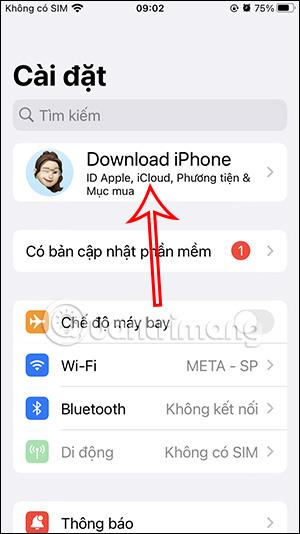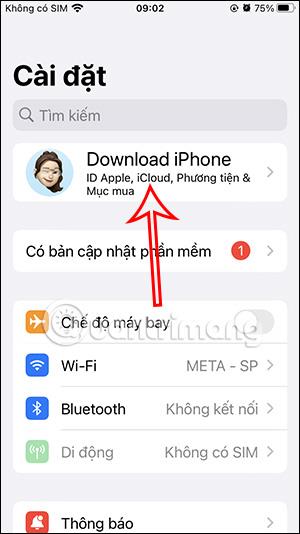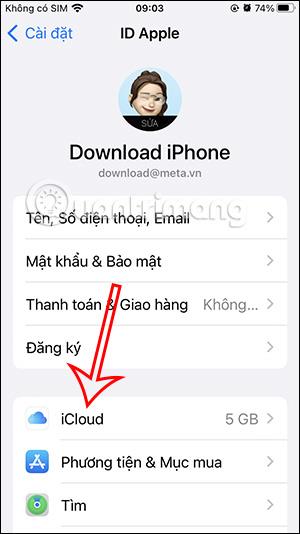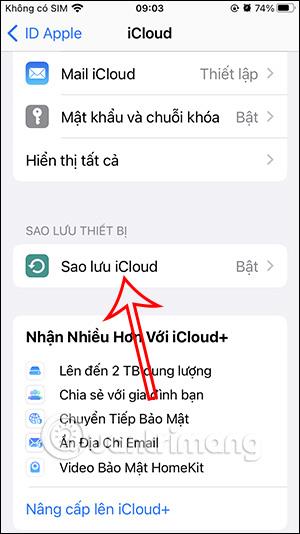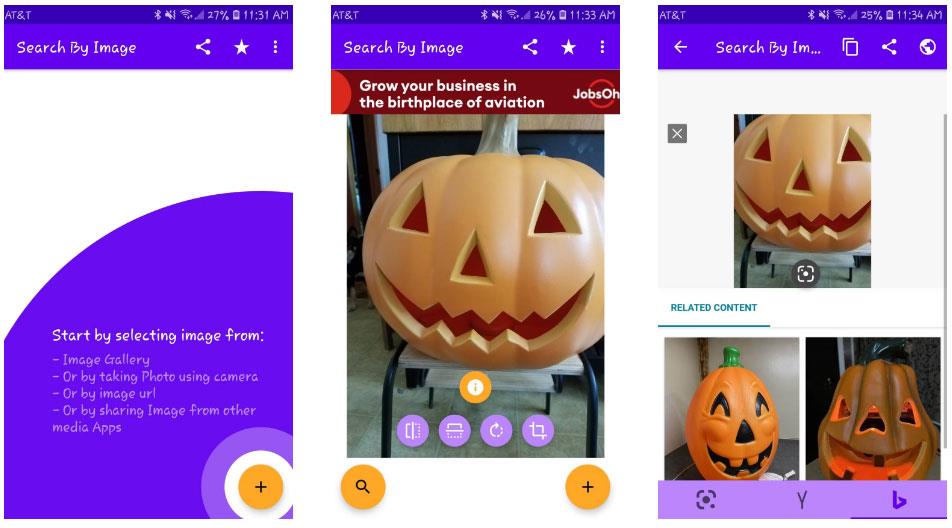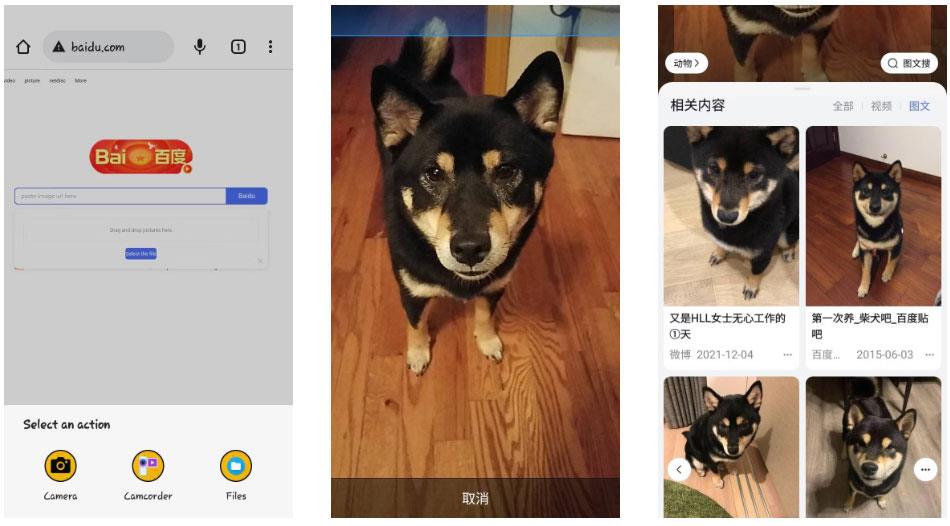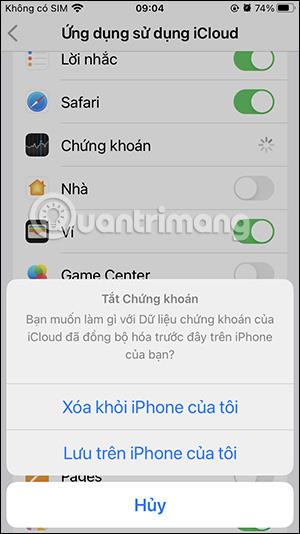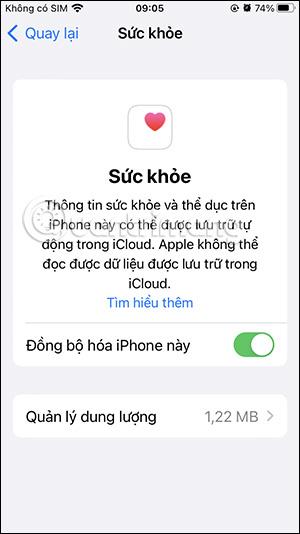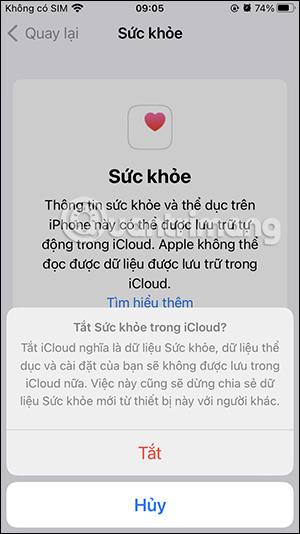Das automatische Sichern in iCloud führt dazu, dass Ihre iCloud-Kapazität schnell zunimmt, was dazu führt, dass Ihnen der freie Speicherplatz ausgeht. Wenn Sie iCloud manuell sichern möchten, um die Nutzung des iCloud-Speicherplatzes einzuschränken, sollten Sie die automatische iCloud-Sicherung auf Ihrem iPhone deaktivieren. Dann werden die Daten nicht mehr automatisch mit iCloud synchronisiert. Im folgenden Artikel erfahren Sie, wie Sie die automatische iCloud-Sicherung auf dem iPhone deaktivieren.
Anweisungen zum Deaktivieren der automatischen iCloud-Sicherung auf dem iPhone
Schritt 1:
Rufen Sie zunächst die Einstellungen auf dem iPhone auf . Dann klicken wir auf unser Apple-Konto . Wechseln Sie zur neuen Oberfläche und klicken Sie auf iCloud .
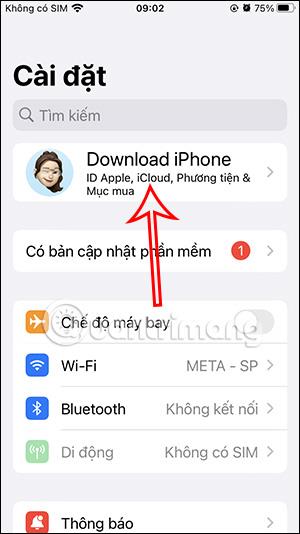
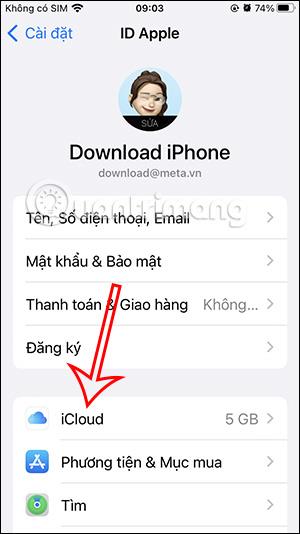
Schritt 2:
Klicken Sie in der iCloud-Anpassungsoberfläche zum Anpassen auf iCloud Backup . An dieser Stelle schalten wir den automatischen Sicherungsmodus in iCloud aus, indem wir den runden Knopf nach links schieben, um ihn auszuschalten .
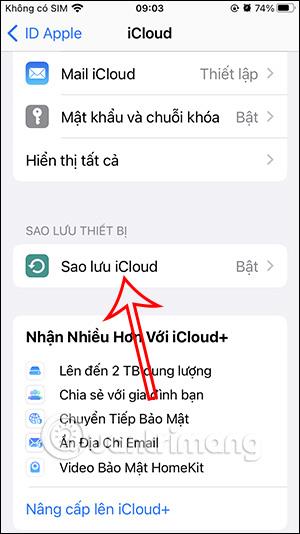
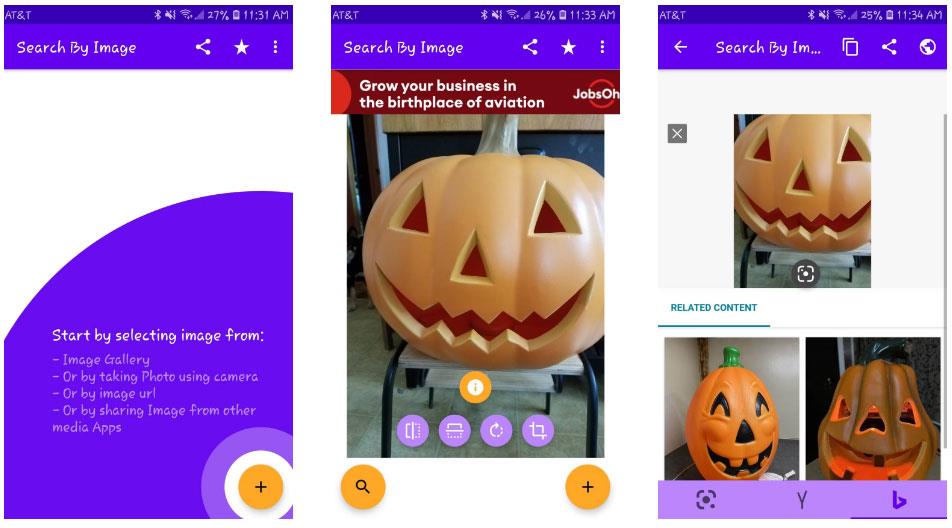
Schritt 3:
Anschließend werden Sie gefragt, ob Sie damit einverstanden sind, die Datensicherung in iCloud zu deaktivieren. Wenn Sie Ihr Telefon verlieren, gehen auch Ihre Daten verloren. Sie müssen also vorsichtig sein. Tippen Sie auf „Aus“ , um automatische Backups in iCloud zu deaktivieren.
Sie haben also die automatische iCloud-Sicherung auf dem iPhone deaktiviert.
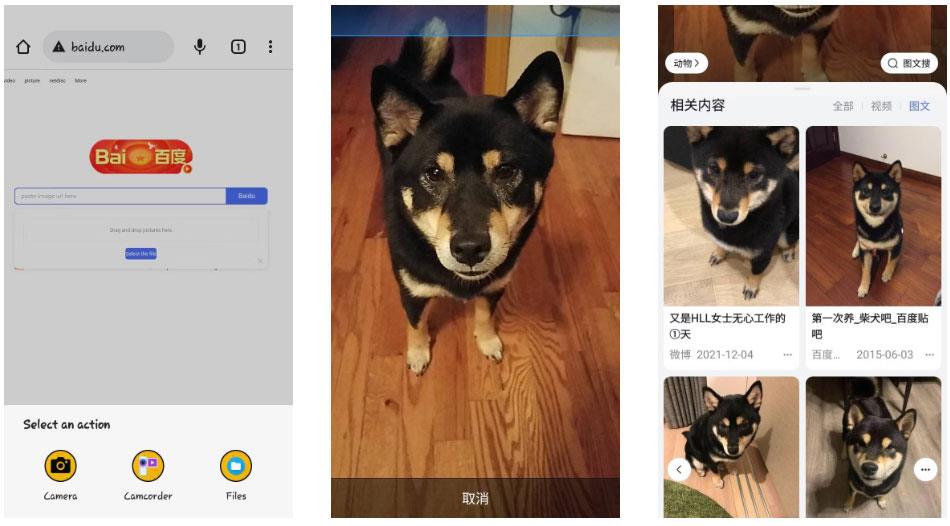
Anweisungen zum Deaktivieren der iCloud-Sicherung für Anwendungen
Schritt 1:
In der iCloud-Benutzeroberfläche scrollen wir zum Abschnitt „Anwendungen mit iCloud“ und klicken auf „Alle anzeigen“. Jetzt sehen Sie alle auf Ihrem iPhone installierten Anwendungen, um den Sicherungsmodus auf iCloud anzupassen.


Schritt 2:
Um die Sicherung von Anwendungsdaten in iCloud zu deaktivieren , müssen wir nur die weiße kreisförmige Schaltfläche nach links schieben, um sie zu deaktivieren . Einige Anwendungen verfügen über zusätzliche Optionen zum Verarbeiten gesicherter Daten in der Anwendung, wie unten beschrieben.
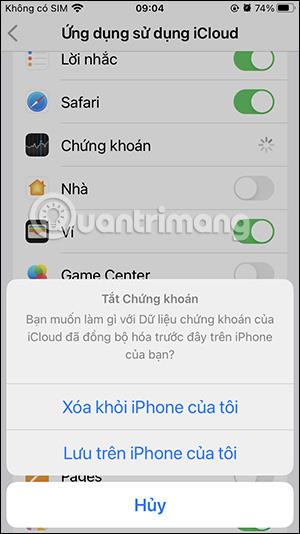
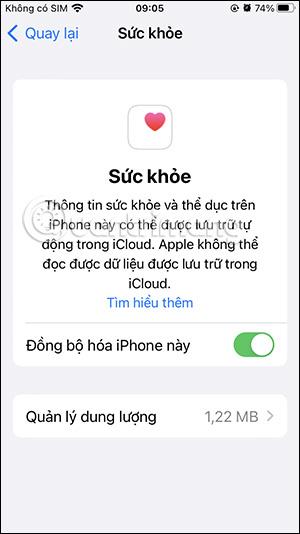
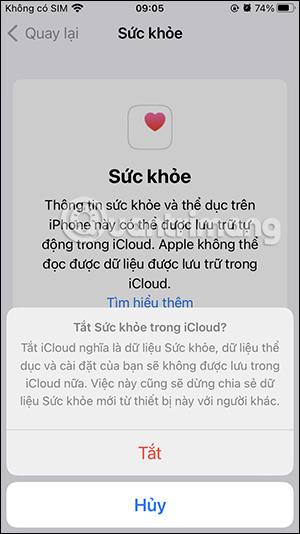
Video-Tutorial zum Deaktivieren der automatischen Sicherung in iCloud